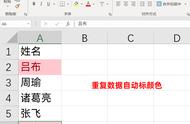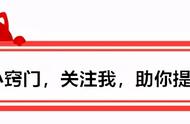2. 设置艺术型边框
【页面边框】对话框划分为三个区域,我们可直接在中间区域的【艺术型】下拉列表中选择合适的边框元素。在【艺术型】上方的【颜色】和【宽度】中我们可以对边框元素的颜色和宽度进行设置。在右侧区域中设置边框元素显示的侧边数,并可以实时预览艺术效果。
PS:Word自带的艺术型素材很多,根据颜色可分为两类:一类自带颜色;一类黑白,可以自定义颜色。

技巧提示:在【艺术型】下拉列表中,可以使用上、下方向键切换艺术素材,切换效果会在【预览】中实时反映,这样可以快速寻找自己喜欢的素材。
3. 其他设置
设置页面边框时,还涉及到两个关键因素:一个是边框应用的具体页面;一个是边框在页面中的具体位置。
(1)设置边框应用的具体页面
在【页面边框】中设计好艺术型元素后,点击【应用于】下拉列表框,可以将艺术型边框应用于“整个文档”、“本节”“本节-仅首页”和“本节-除首页外其他页面”。顾名思义,可根据实际情况为整个文档或某节添加页面边框。如果要在“本节”内添加边框,其前提是需在文档中正确添加【分节符】。

(2)设置边框在页面中的具体位置
我们也可以对边框位置进行具体设置,位置的基准分为:页边和文字。
在“页边”基准下,边框根据设置的距离向文字方向移动;在“文字”基准下,边框根据设置的距离向页边移动。
在【页面边框】对话框中点击【选项】按钮,然后即可设置边框位置了。

到此,艺术型页面边框的基本设置就完成了,剩下的就看大家如何发挥自己的创造力,赶紧动手试一试吧!